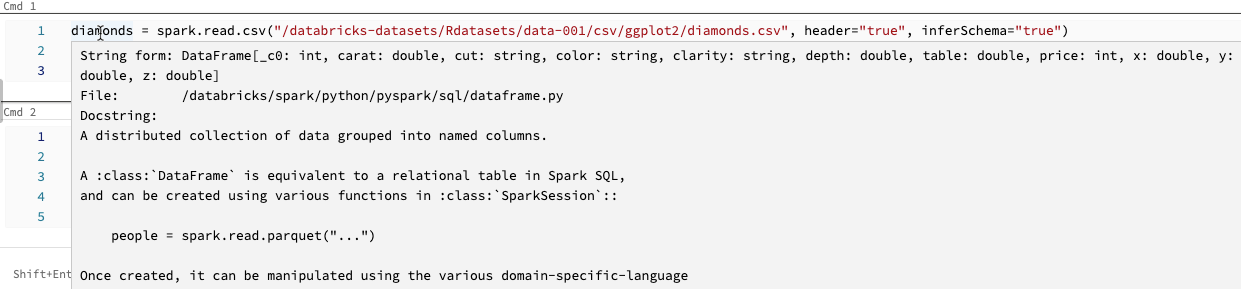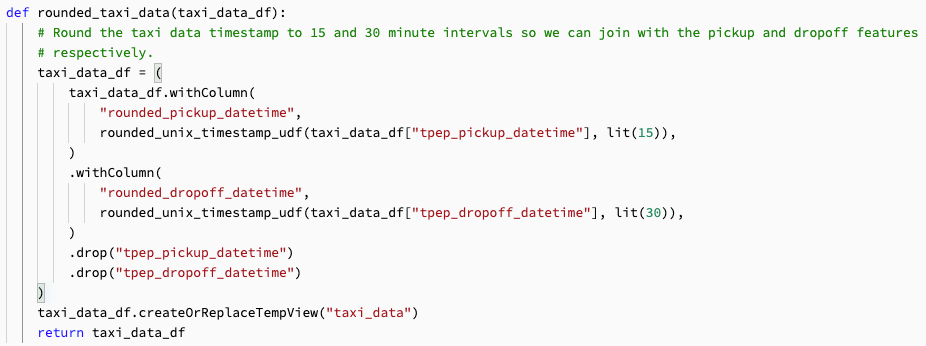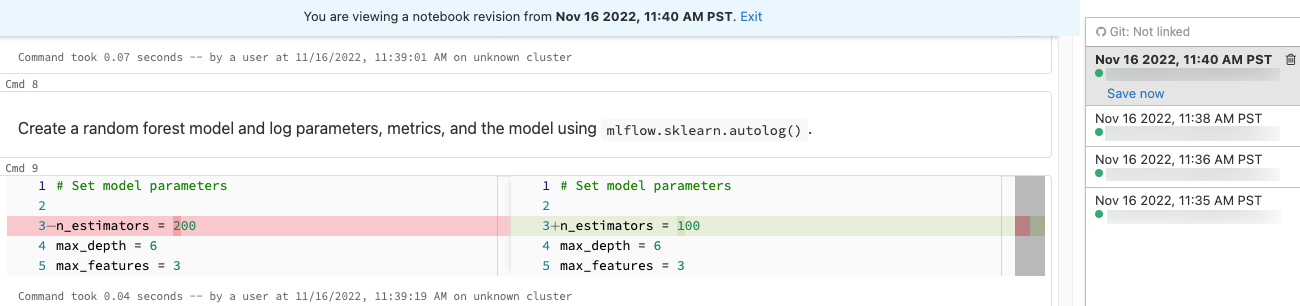使用砖笔记本和文件的编辑器
本页面描述可用的一些功能与砖笔记本和文件编辑器,包括代码的建议和自动完成,变量检查,代码折叠,并排的差别。
自动完成
你输入的自动完成自动完成代码段。砖支持两种类型的自动完成:本地和服务器。
本地自动完成完成单词中定义的笔记本。
服务器自动完成访问集群定义类型,类和对象,以及SQL数据库和表名。
激活服务器自动完成,把你的笔记本一个集群和运行所有细胞定义可完备化的对象。自动完成建议自动出现你在一个细胞类型。使用向上和向下箭头键或鼠标选择建议,并按选项卡或输入选择插入单元格。
请注意
服务器自动完成在R命令执行期间笔记本被阻塞。
有两个用户设置需要注意的:
关掉自动完成建议,切换自动完成你类型。当自动完成了,你可以按下显示自动完成建议Ctrl + Space。
为了防止输入从插入自动完成建议,切换回车键接受自动完成建议。
代码折叠
代码折叠可以让你暂时隐藏的部分代码。这可以帮助在处理长代码块,因为它可以让你专注于你正在做特定部分的代码。
隐藏的代码,将光标置于最左边的一个细胞。向下的箭头出现在逻辑点,您可以隐藏的部分代码。单击箭头隐藏代码部分。再次单击箭头(现在指向正确的)显示的代码。
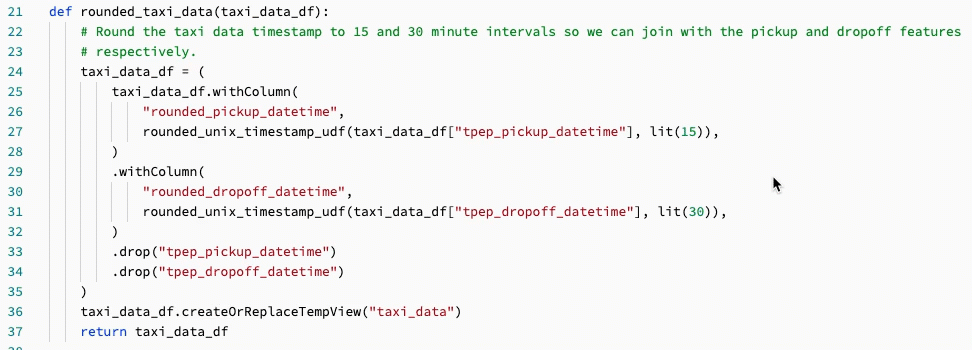
更多细节,包括键盘快捷键,看到VS代码文档。
Multicursor支持
您可以创建多个游标简化同时编辑,如视频所示:
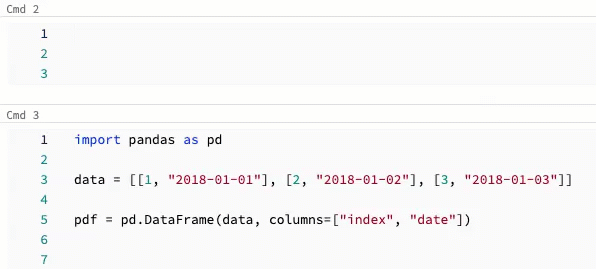
在一个细胞中创建多个游标:
在macOS,按住
选项键并单击添加一个光标在每个位置。在Windows上,按住
Alt键并单击添加一个光标在每个位置。你也可以选择改变快捷方式。看到改变multicursor和列选择的快捷方式。
在macOS,您可以创建多个垂直对齐的游标使用键盘快捷键选项+命令+向上或向下箭头键。
列(箱)的选择
在一列选择多个项,点击左上角的区域要捕捉。然后:
在macOS,按
转变+选项并拖动到右下捕获一个或多个列。在Windows上,按
转变+Alt并拖动到右下捕获一个或多个列。你也可以选择改变快捷方式。看到改变multicursor和列选择的快捷方式。
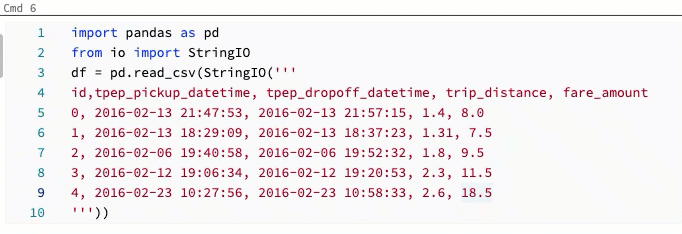
改变multicursor和列选择的快捷方式
另一种快捷键是用于multicursor和列(箱)的选择。替代选择,快捷键更改如下:
在一个细胞中创建多个游标:
在macOS,按住
Cmd键并单击添加一个光标在每个位置。在Windows上,按住
Ctrl键并单击添加一个光标在每个位置。
在一列选择多个项,点击左上角的区域要捕捉。然后:
在macOS,按
选项并拖动到右下捕获一个或多个列。在Windows上,按
Alt并拖动到右下捕获一个或多个列。
启用备用快捷键,请执行以下操作:
点击你的用户名右上角的工作区,然后单击用户设置下拉列表中。
单击编辑器设置选项卡。
改变multi-cursor点击的关键修饰符设置为CmdmacOS或Ctrl对于Windows。
当你启用备用快捷键,键盘快捷键的创建多个游标不改变垂直对齐。